Отримайте більше гнучкості за допомогою десинхронізації OneDrive
- Ви не зможете переглядати папку онлайн або з інших пристроїв, якщо виключите її з OneDrive, і вона не зберігатиметься в хмарі.
- Використання програми третьої сторони може надати більше гнучкості щодо синхронізації в OneDrive.
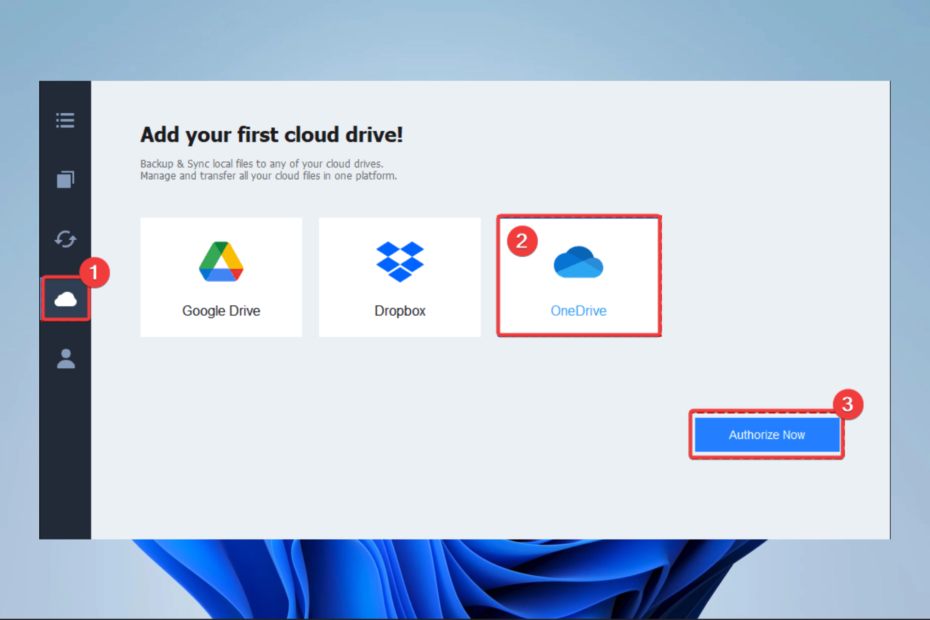
XВСТАНОВИТИ, НАТИСНУВШИ ЗАВАНТАЖИТИ ФАЙЛ
Цей інструмент виправляє типові комп’ютерні помилки, замінюючи проблемні системні файли початковими робочими версіями. Він також захищає вас від системних помилок, BSoD і усуває пошкодження, завдані шкідливим програмним забезпеченням і вірусами. Вирішіть проблеми з ПК і усуньте пошкодження від вірусів у 3 простих кроки:
- Завантажте та встановіть Fortect на вашому ПК.
- Запустіть інструмент і Почати сканування щоб знайти пошкоджені файли, які викликають проблеми.
- Клацніть правою кнопкою миші Почати ремонт щоб вирішити проблеми, що впливають на безпеку та продуктивність комп’ютера.
- Fortect завантажив 0 читачів цього місяця.
Чи потрібно виключити папку з OneDrive у Windows 11? Ось усе, що вам слід знати.
OneDrive – це служба хмарного зберігання Microsoft, яка дозволяє зберігати та отримувати доступ до файлів із будь-якого пристрою, підключеного до Інтернету.
Хоча це цінний інструмент для синхронізації та спільного використання файлів, можуть бути випадки, коли ви захочете виключити або скасувати синхронізацію певної папки з OneDrive.
З міркувань безпеки чи для того, щоб звільнити місце на локальному пристрої, ця стаття містить покрокові інструкції щодо виключення або скасування синхронізації папки з OneDrive у Windows 11.
Чому я повинен виключити папку з OneDrive у Windows 11?
Є кілька причин, чому ви можете виключити папку з OneDrive у Windows 11:
- Безпека – Деякі папки можуть містити конфіденційну інформацію, яку ви не хочете зберігати в хмарі. Виключивши ці папки з OneDrive, ви зможете захистити дані та запобігти несанкціонованому доступу.
- Обмеження простору - Якщо у вас є обмежений простір для зберігання на локальному пристрої ви можете виключити великі або непотрібні файли та папки з OneDrive, щоб звільнити місце.
- Організація файлів – Ви можете зберігати певні файли та папки на локальному пристрої для легкого доступу, але ви хочете, щоб вони були окремо від хмари. Якщо виключити їх із OneDrive, вони залишаться на вашому локальному комп’ютері та полегшать їх пошук.
- швидкість – Синхронізація багатьох файлів і папок може уповільнити ваш пристрій. Виключивши певні папки з OneDrive, ви можете покращити продуктивність свого пристрою.
Важливо пам’ятати, що якщо ви виключите папку з OneDrive, ви більше не матимете доступу до неї з інших пристроїв або в Інтернеті, і її резервна копія не створюватиметься в хмарі. Тому це завжди гарна ідея зберігайте резервну копію основних файлів.
Як я можу виключити або скасувати синхронізацію папки з OneDrive у Windows 11?
1. Використання налаштувань програми
- Клацніть маленьку стрілку внизу праворуч на панелі завдань і натисніть піктограму OneDrive.

- Виберіть піктограму шестірні та натисніть Налаштування.

- У програмі «Налаштування» виберіть кнопку «Керувати резервним копіюванням».
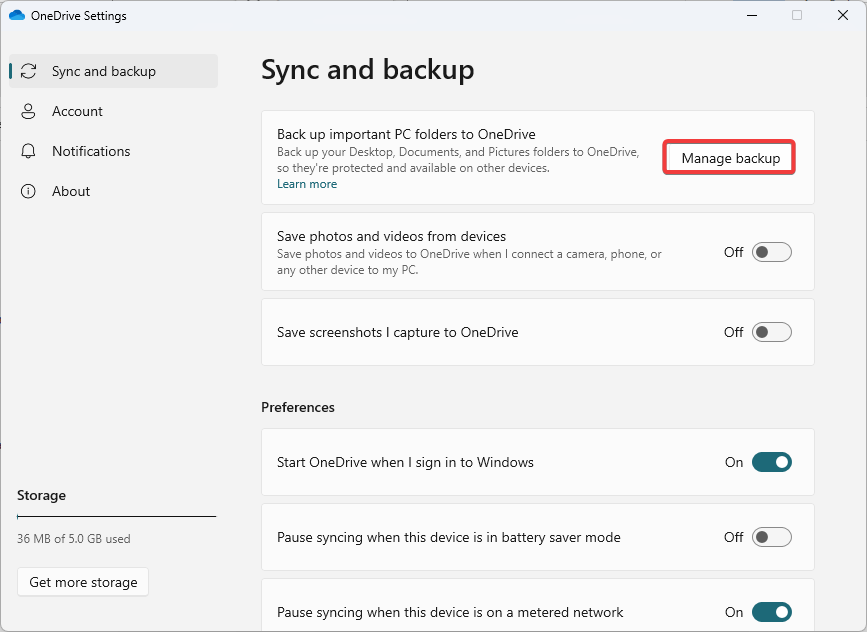
- Для папки, яку потрібно виключити з синхронізації, торкніться Зупинити резервне копіювання варіант.
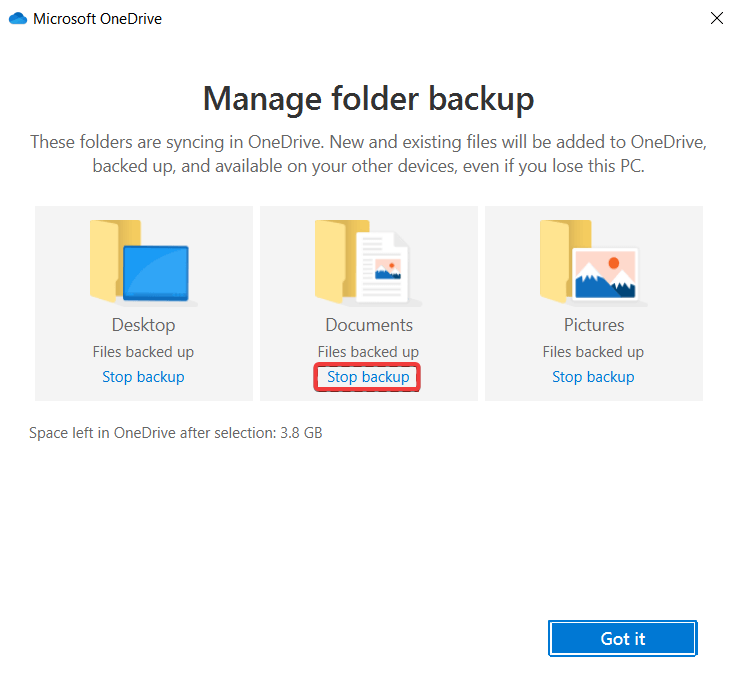
- Перейдіть за посиланням завантажити CBackup.
- Встановіть завантажену програму.
- Зареєструйтеся в CBackup, запустіть встановлене програмне забезпечення та ввійдіть.
- На лівій панелі натисніть на Моє сховище меню, потім праворуч виберіть OneDrive і натисніть кнопку Авторизувати кнопку.
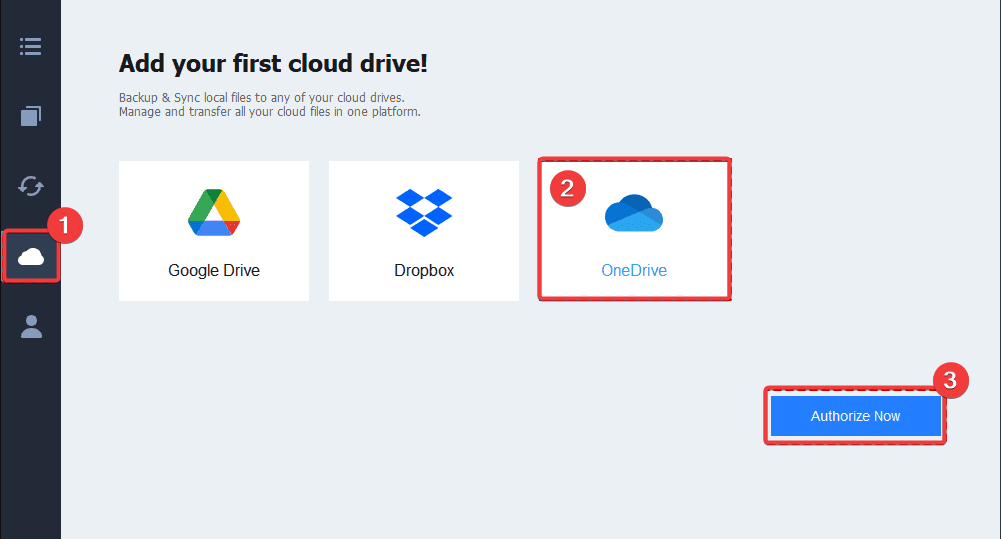
- На лівій панелі виберіть Синхронізувати вкладку, потім праворуч виберіть Синхронізація ПК із загальнодоступною хмарою.
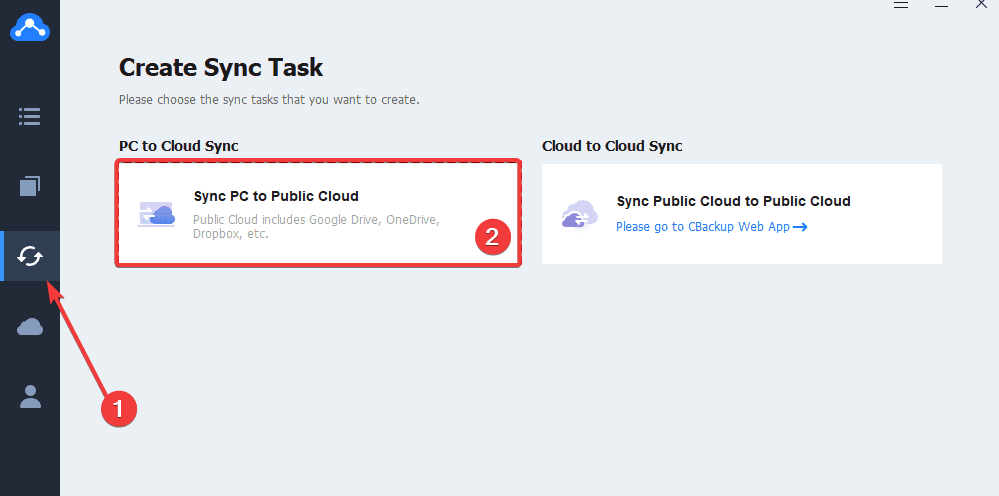
- В Джерело виберіть усі папки для синхронізації, а потім виберіть папку на Пункт призначення меню.
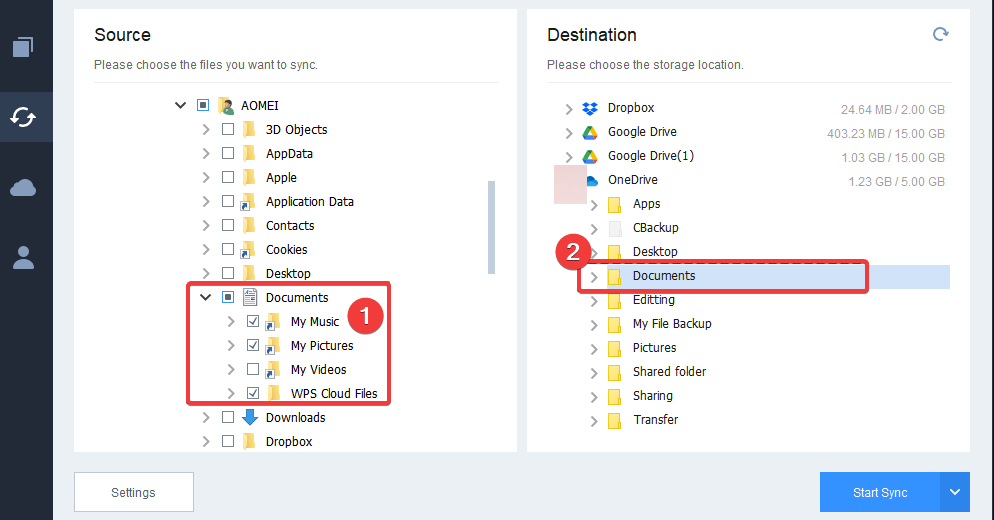
- Тепер натисніть кнопку Налаштування.
- Виберіть Файловий фільтр вкладку, потім розгорніть спадне меню та виберіть Виключити типи файлів.
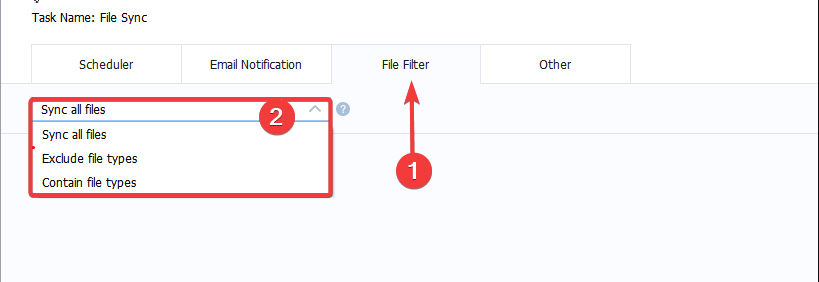
- Тепер натисніть Почати синхронізацію.
- Net Helpmsg 2186: Служба не відповідає [Виправити]
- Як швидко перезавантажити графічний процесор за допомогою гарячої клавіші
- Об’єднайте диск C і D у Windows 11: як це зробити за 3 кроки
- Як відновити видалені Sticky Notes у Windows 11
- Клацніть маленьку стрілку внизу праворуч на панелі завдань і натисніть OneDrive значок.

- Виберіть значок шестірні та натисніть Налаштування.

- Натисніть на Виберіть папку кнопку.
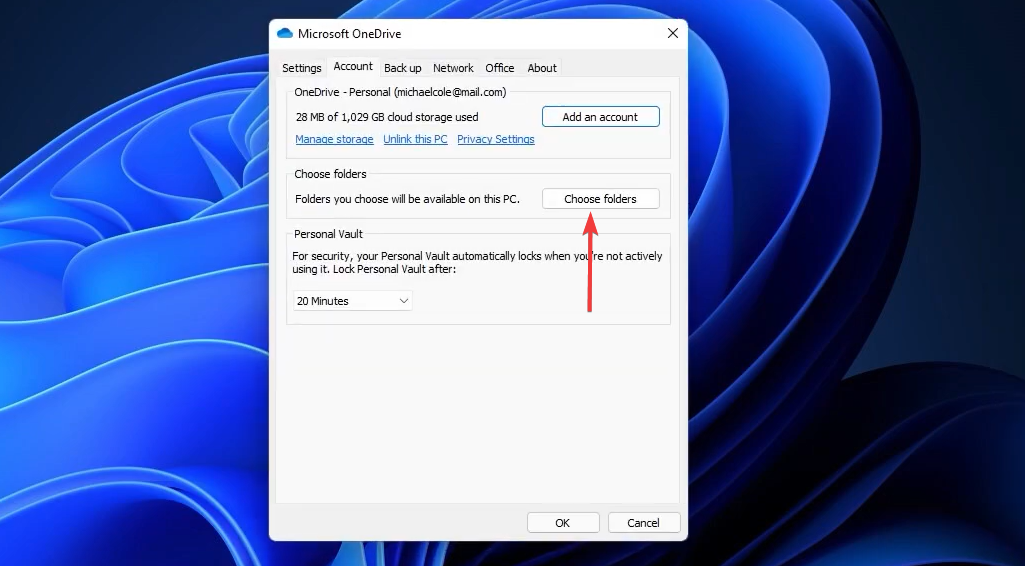
- Нарешті, зніміть прапорці з папок, які ви не хочете пов’язувати, і натисніть в порядку.
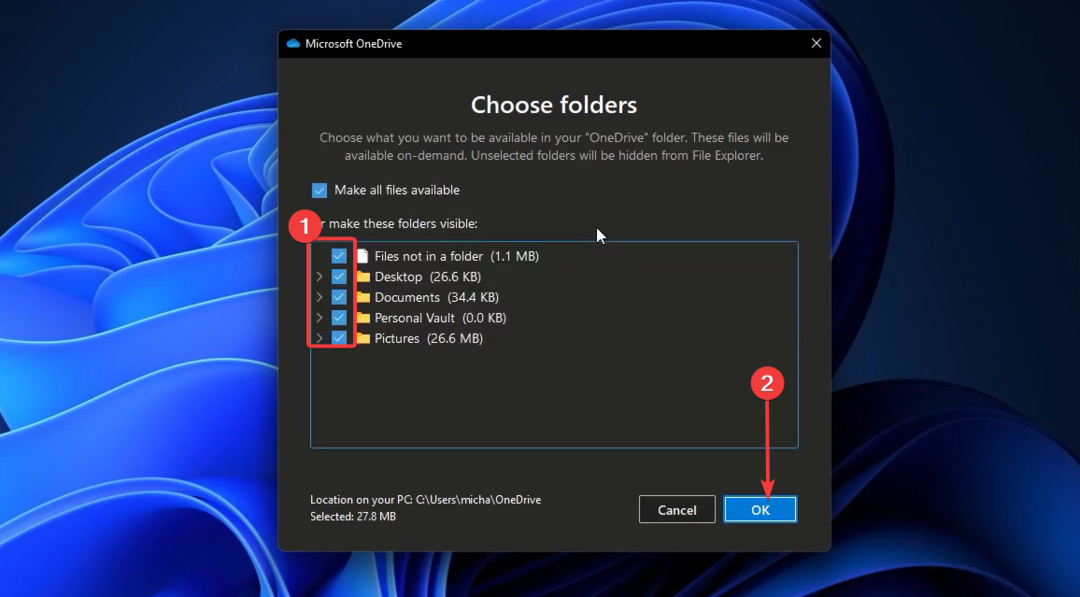
Від’єднати папку від OneDrive на пристрої з Windows 11 легко.
Підсумовуючи, виключити або скасувати синхронізацію папки з OneDrive у Windows 11 просто.
Дотримуючись інструкцій, викладених у цій статті, ви можете легко видалити певну папку з OneDrive та заборонити її синхронізацію з хмарою.
Це може бути корисно для підтримки безпеки або звільнення місця на локальному пристрої. Завжди створюйте резервні копії важливих файлів, якщо вам потрібно повторно отримати до них доступ.
Все ще виникають проблеми?
СПОНСОРОВАНО
Якщо наведені вище пропозиції не допомогли вирішити вашу проблему, ваш комп’ютер може мати серйозніші проблеми з Windows. Ми пропонуємо вибрати комплексне рішення, наприклад Фортект для ефективного вирішення проблем. Після встановлення просто натисніть Переглянути та виправити кнопку, а потім натисніть Почати ремонт.


